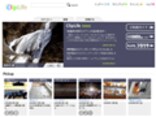本番の記事を投稿してみよう
5.それでは、今度は少しマジメにブログを書いてみましょう。もう一度、右上の「新規投稿」ボタンを押してください。
6.本文に何か文章を書いてみてください。
初めてブログの記事を書いてみた感想でも良いと思います。
本文を書いたら、タイトルを記入します。できるだけ本文の内容がわかるようなタイトルがいいですね。
また、今度は「カテゴリ」も選択してみましょう。
このカテゴリを選択することで、皆さんのブログ記事がYahooブログのトップページの各カテゴリに表示されるようになります。
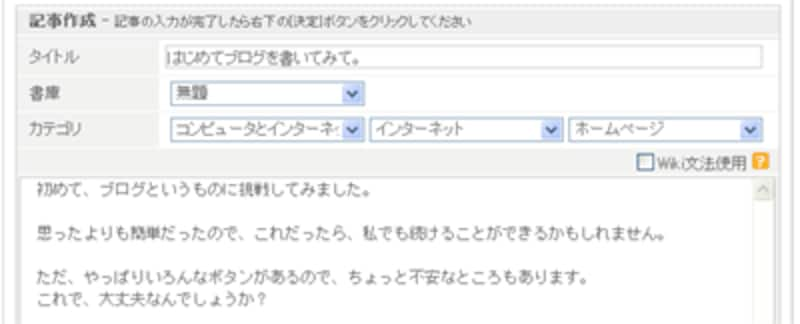
7.「決定」ボタンを押す前にオプション機能の説明もしておきましょう。
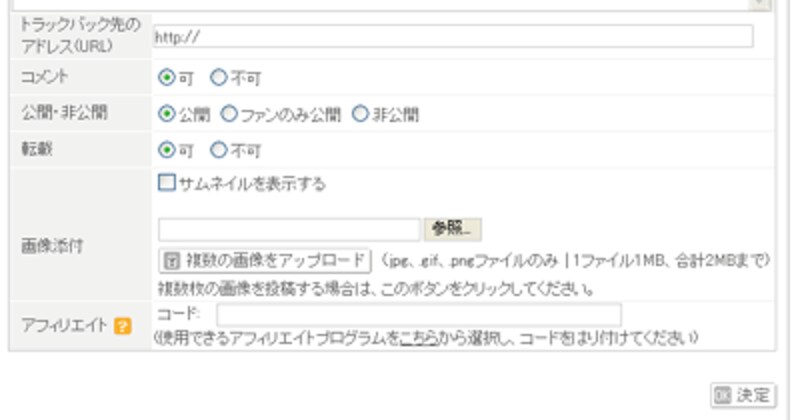
・「トラックバック」とは、他の人のブログに自分のブログへのリンクを作る機能です。他の人のブログを引用した場合などに使います。少し慣れた人向けの機能ですので、慣れたら使ってみてください。(通常は記入する必要はありません。)
・「コメント」とは、皆さんのブログを訪れた人がコメントできるようにする機能です。「不可」を選ぶとコメントがつけられなくなります。(通常は可のままで良いと思います)
・「転載」とは、他のYahoo!ブログ利用者の人が皆さんの記事を手軽に転載して記事を書くことができる機能です。「不可」を選ぶと転載機能が使えなくなります。(こちらも通常は可のままで良いと思います)
・「画像添付」とは、皆さんのブログ記事に画像を表示することができる機能です。ブログ記事に関連して表示したい写真や画像がある場合は、参照ボタンを押してその画像を選択してください。「サムネイルを表示する」にチェックをつけると小さい画像を表示させることもできます。
・「アフィリエイト」とは、皆さんのブログ経由で商品が売れた場合に、皆さんに報酬としてYahooポイントが支払われる機能です。こちらも慣れた人向けの機能になります。(通常は記入する必要はありません。)